
اکثر غلطیاں ہیں اور NVIDIA ویڈیو کارڈ کے لئے سافٹ ویئر انسٹال کرتے وقت. اس آرٹیکل میں، ہم ان میں سے سب سے زیادہ مقبول سمجھتے ہیں، اور آپ کو دشواری کا حل کرنے کے مؤثر طریقے سے بتاتے ہیں.
ویڈیو ہدایات
خرابی 1: NVIDIA تنصیب پروگرام ناکامی
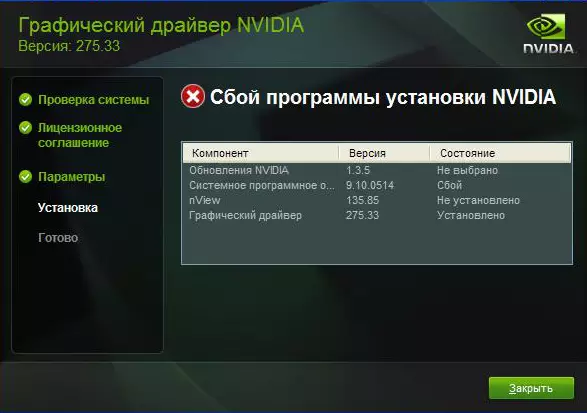
NVIDIA کی ترتیب کے ساتھ ایک ہی غلطی سب سے زیادہ عام مسئلہ ہے. براہ کرم نوٹ کریں کہ مثال کے طور پر چار اشیاء دکھاتا ہے، لیکن آپ کو زیادہ یا کم ہوسکتا ہے. تمام معاملات میں جوہر ایک پروگرام کی ناکامی ہوگی. آپ کئی طریقوں سے غلطی کو درست کرنے کی کوشش کر سکتے ہیں.
سرکاری ڈرائیوروں کو انسٹال کرنا
کوئی معاملہ میں اس سافٹ ویئر کو انسٹال کرنے کی کوشش نہیں کی جا رہی ہے جو دوہری اور غیر تصدیق شدہ سائٹس کے ساتھ ڈاؤن لوڈ کیے گئے ہیں. ان مقاصد کے لئے وہاں ایک سرکاری سائٹ NVIDIA ہے. اگر آپ نے دوسرے ذرائع سے ڈرائیوروں کو ڈاؤن لوڈ کیا تو پھر NVIDIA ویب سائٹ پر جائیں اور وہاں سے سافٹ ویئر ڈاؤن لوڈ کریں. ڈرائیوروں کے تازہ ترین ورژن کو اپ لوڈ اور انسٹال کرنے کے لئے یہ سب سے بہتر ہے.
ڈرائیوروں کے پرانے ورژن سے نظام کی صفائی.
ایسا کرنے کے لئے، یہ بہتر پروگراموں کو استعمال کرنا بہتر ہے جو ہر جگہ سے بالکل پرانے ڈرائیوروں کو حذف کرے گی. ہم ڈسپلے ڈرائیور ان انسٹالر یا ڈی ڈی یو کی افادیت کا استعمال کرنے کی سفارش کرتے ہیں.
- افادیت کے سرکاری لوڈنگ کے صفحے پر جائیں.
- ہم ایک لکھاوٹ کے لئے تلاش کر رہے ہیں "سرکاری طور پر یہاں ڈاؤن لوڈ کریں." یہ صفحہ پر تھوڑا سا کم ہے. جب آپ اسے دیکھتے ہیں تو صرف نام پر کلک کریں.
- اس کے بعد، فائل ڈاؤن لوڈ، اتارنا کمپیوٹر پر شروع ہو گی. ڈاؤن لوڈ کے عمل کے اختتام پر، آپ کو فائل شروع کرنے کی ضرورت ہے. چونکہ یہ توسیع ".7Z" کے ساتھ ایک آرکائیو ہے، آپ کو پورے مواد کو نکالنے کے لئے فولڈر کی وضاحت کرنا ضروری ہے. تنصیب کی فائلوں کو کھولیں.
- تمام مواد کو نکالنے کے بعد آپ کو فولڈر میں جانے کی ضرورت ہے جہاں آپ نے آرکائیو کو غیر فعال کیا. تمام فائلوں کی فہرست میں "ڈسپلے ڈرائیور ان انسٹالر" کے لئے تلاش کر رہے ہیں. اسے چلائیں.
- براہ کرم نوٹ کریں کہ یہ پروگرام کی ضرورت نہیں ہے. جب آپ "ڈرائیور Uninstaller ڈسپلے" شروع کرتے ہیں، تو افادیت ونڈو فوری طور پر کھولیں گے.
- شروع موڈ کا انتخاب کریں. ہم ڈیفالٹ قیمت "عام موڈ" چھوڑنے کی سفارش کرتے ہیں. کم بائیں کونے میں بٹن پر کلک کریں "عام موڈ چلائیں".
- اگلے مرحلے آپ کے گرافکس اڈاپٹر کے کارخانہ دار کا انتخاب ہوگا. اس صورت میں، ہم NVIDIA سٹرنگ میں دلچسپی رکھتے ہیں. اسے منتخب کرنا
- اس کے بعد آپ کو پرانے ڈرائیوروں سے نظام کی صفائی کے لئے ایک طریقہ منتخب کرنے کی ضرورت ہے. ہم مضبوط طور پر "حذف اور دوبارہ شروع" کو منتخب کرنے کی سفارش کرتے ہیں. یہ آئٹم پروگرام کو پچھلے سافٹ ویئر کی تمام فائلوں کو درست طریقے سے ممکنہ طور پر، رجسٹری اور عارضی فائلوں تک منتقل کرنے کی اجازت دیتا ہے.
- جب آپ کو حذف کرنے کی قسم پر کلک کریں تو آپ کو اس طرح کے ڈرائیوروں کی ڈاؤن لوڈ کی ترتیبات کو تبدیل کرنے کی سکرین پر ایک اطلاع مل جائے گی. بس ڈالیں، "ڈسپلے ڈرائیور ان انسٹالر" افادیت ڈاؤن لوڈ، اتارنا گرافکس ڈرائیوروں کو اپ گریڈ کرنے کے لئے معیاری ونڈوز کی درخواست کو غیر فعال کرے گا. یہ کسی بھی غلطیوں میں داخل نہیں کرے گا. فکر نہ کرو. جاری رکھنے کے لئے صرف "ٹھیک" دبائیں.
- اب آپ کے سسٹم سے ڈرائیور فائلوں کو حذف کرنے کا عمل شروع ہو جائے گا. جب یہ مکمل ہوجاتا ہے، تو یہ پروگرام خود بخود آپ کے سسٹم کو دوبارہ شروع کرے گا. نتیجے کے طور پر، تمام بقایا فائلوں کو خارج کر دیا جائے گا، اور آپ اپنے NVIDIA ویڈیو کارڈ کے لئے نئے ڈرائیوروں کو انسٹال کرنے کی کوشش کر سکتے ہیں.
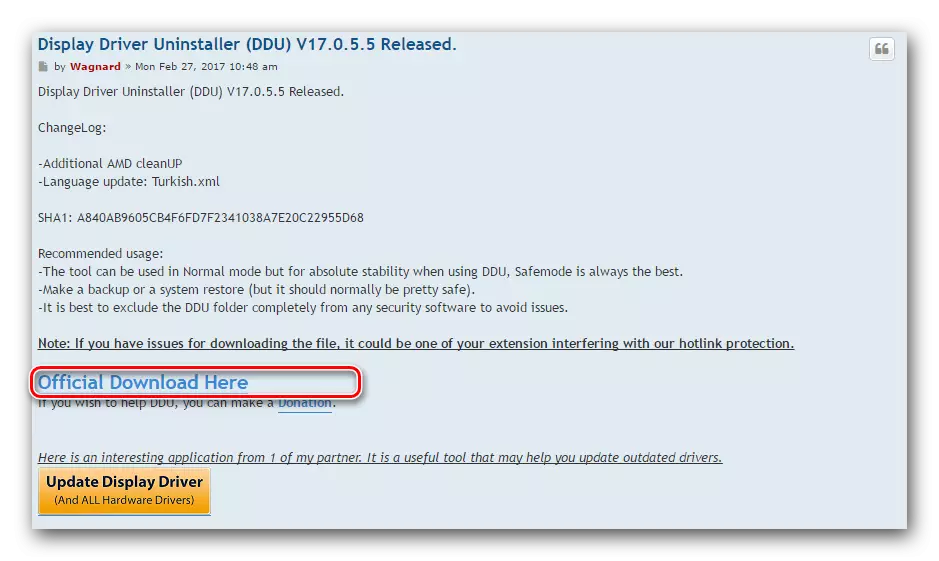
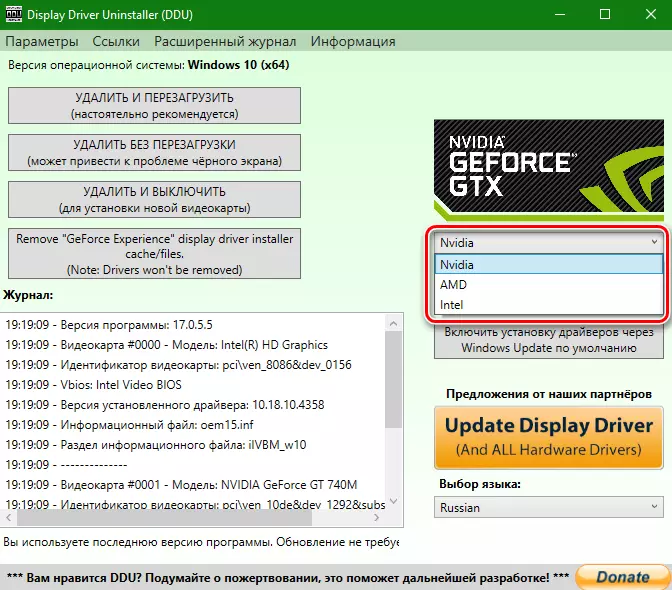
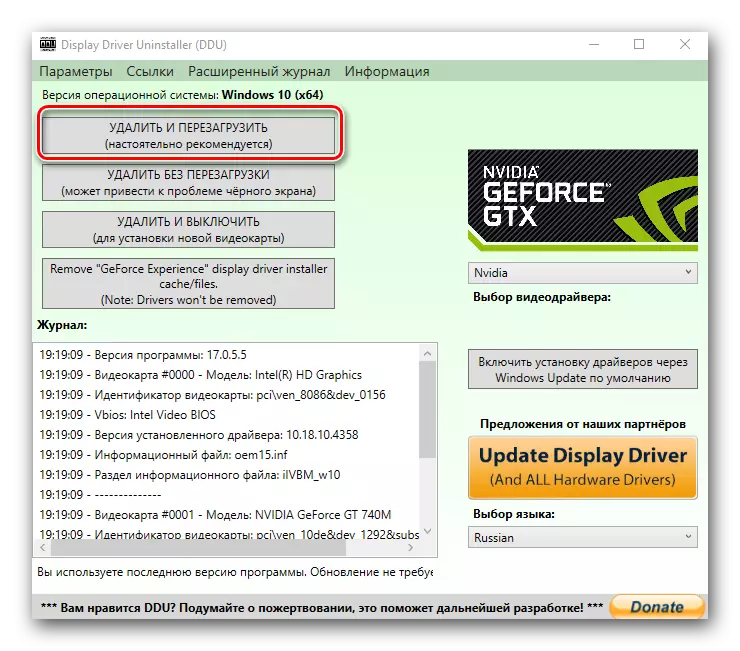
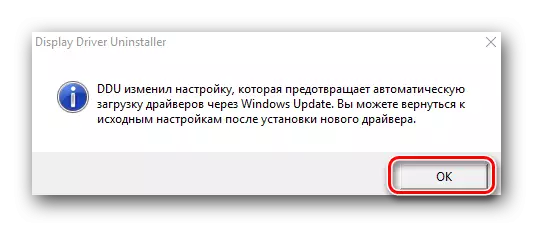
وائرل سافٹ ویئر اور اینٹیوائرس.
غیر معمولی معاملات میں، وائرس جو "زندگی" آپ کے کمپیوٹر پر اوپر کی غلطی میں شراکت کر سکتا ہے. اس طرح کیڑوں کی شناخت کے لئے نظام اسکین خرچ کرو. کبھی کبھی، وائرس خود مداخلت نہیں کرسکتا، لیکن اینٹیوائرس سافٹ ویئر. لہذا، اگر آپ کو چیک کرنے کے بعد وائرس نہیں مل سکا تو، NVIDIA ڈرائیوروں کی تنصیب کے دوران اپنے اینٹیوائرس ڈرائیوروں کو منقطع کرنے کی کوشش کریں. کبھی کبھی اس میں مدد ملتی ہے.
خرابی 2: غلط بٹ اور سسٹم ورژن
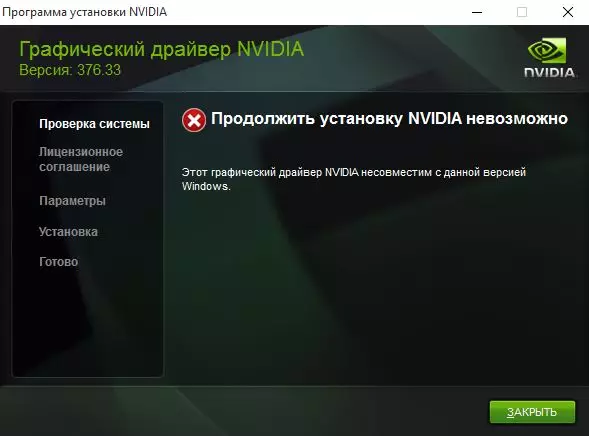
یہ غلطی اکثر اس کا مطلب یہ ہے کہ جب آپ ڈرائیور کو منتخب کرتے ہیں، تو آپ اپنے آپریٹنگ سسٹم کے ورژن اور / یا اس کے مادہ کے ورژن میں صرف غلط ہیں. اگر آپ ان پیرامیٹرز کو نہیں جانتے تو، آپ کو مندرجہ ذیل کرنے کی ضرورت ہے.
- ڈیسک ٹاپ پر ہم "میرا کمپیوٹر" آئکن (ونڈوز 7 اور ذیل میں) یا "یہ کمپیوٹر" (ونڈوز 8 یا 10) کے لئے تلاش کر رہے ہیں. اس پر دائیں کلک کریں پر کلک کریں اور سیاق و سباق مینو میں "پراپرٹیز" آئٹم کو منتخب کریں.
- کھڑکی میں جو کھولتا ہے، آپ اس معلومات کو دیکھ سکتے ہیں.
- اب NVIDIA کی طرف سے ڈاؤن لوڈ صفحہ پر جائیں.
- اپنے ویڈیو کارڈ کی سیریز پر ڈیٹا درج کریں اور اس کے ماڈل کی وضاحت کریں. احتیاط سے اگلے لائن میں منتخب کریں آپ کے آپریٹنگ سسٹم تھوڑا سا اکاؤنٹ میں لے جا رہے ہیں. تمام اشیاء کو بھرنے کے بعد، "تلاش" کے بٹن پر کلک کریں.
- اگلے صفحے پر آپ کو ڈرائیور کی تفصیلات کے ساتھ اپنے آپ کو واقف کرنے کے قابل ہو جائے گا. یہاں ڈاؤن لوڈ کردہ فائل کا سائز مخصوص کیا جائے گا، ڈرائیور ورژن اور اس کی رہائی کی تاریخ. اس کے علاوہ، آپ معاون ویڈیو اڈاپٹر کی ایک فہرست دیکھ سکتے ہیں. فائل کو ڈاؤن لوڈ کرنے کے لئے، صرف اب ڈاؤن لوڈ، اتارنا بٹن پر کلک کریں.
- اگلا، آپ لائسنس کے معاہدے کو پڑھتے ہیں. ڈاؤن لوڈ شروع کرنے کے لئے، "قبول اور ڈاؤن لوڈ کریں" کے بٹن پر کلک کریں.
- ضروری سافٹ ویئر کی لوڈنگ شروع ہو گی. آپ کو صرف ڈرائیور کو ڈاؤن لوڈ کرنے اور انسٹال کرنے کا انتظار کرنا پڑے گا.


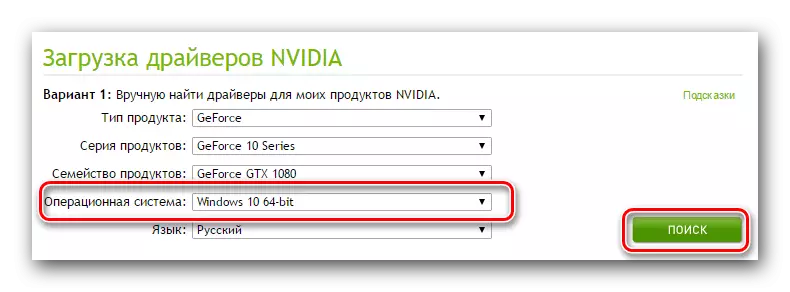
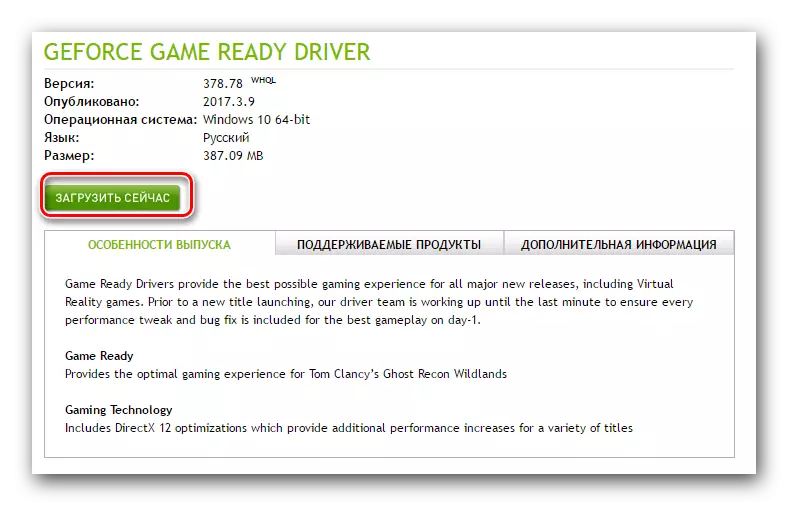
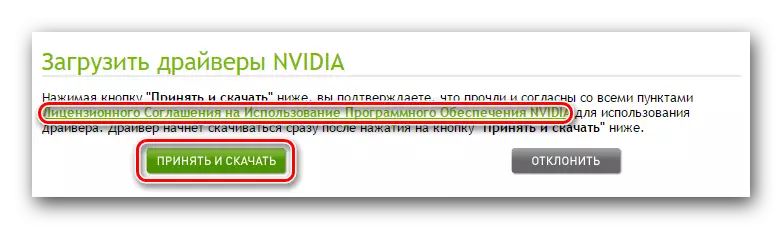
غلطی 3: ویڈیو کارڈ ماڈل غلط طریقے سے منتخب کیا جاتا ہے.
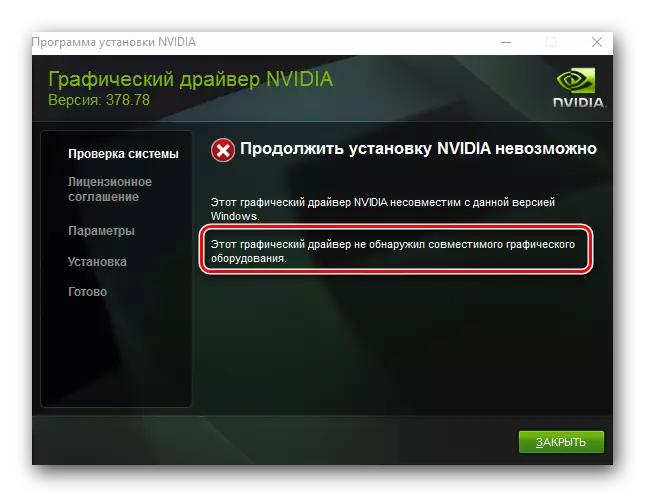
سرخ فریم کے اسکرین شاٹ پر روشنی ڈالی گئی غلطی بہت عام ہے. وہ کہتے ہیں کہ جو ڈرائیور آپ انسٹال کرنے کی کوشش کررہے ہیں وہ آپ کے ویڈیو کارڈ کی حمایت نہیں کرتا. اگر آپ صرف غلط ہیں تو، آپ کو صرف NVIDIA ڈاؤن لوڈ صفحہ پر جانے کی ضرورت ہے اور احتیاط سے تمام اشیاء کو بھرنے کی ضرورت ہے. پھر سافٹ ویئر ڈاؤن لوڈ کریں اور اسے انسٹال کریں. لیکن اچانک آپ واقعی ان کے ویڈیو اڈاپٹر کے ماڈل کو نہیں جانتے؟ اس صورت میں، آپ کو مندرجہ ذیل کرنے کی ضرورت ہے.
- کی بورڈ پر "جیت" اور "R" کے بٹن پر کلک کریں.
- "چلائیں" ونڈو کھولتا ہے. اس ونڈو میں، آپ کو DXDIAG کوڈ درج کرنا ہوگا اور "OK" بٹن پر کلک کریں.
- کھڑکی میں جو کھولتا ہے، آپ کو "اسکرین" ٹیب (اسٹیشنری پی سی کے لئے) یا "کنورٹر" (لیپ ٹاپ کے لئے) جانا چاہئے. اس ٹیب میں آپ اپنے ویڈیو کارڈ کے بارے میں معلومات دیکھ سکتے ہیں. ماڈل فوری طور پر اشارہ کیا جائے گا.
- ماڈل جاننا، ہم سائٹ NVIDIA پر جائیں اور ضروری ڈرائیوروں کو لوڈ کریں.
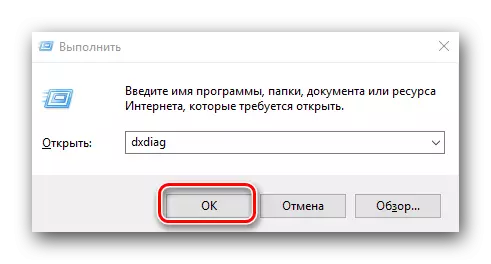
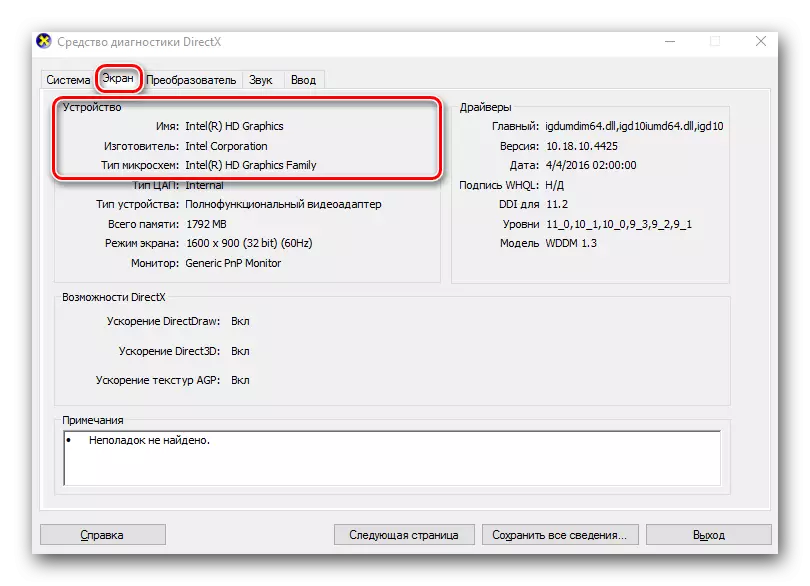
اگر کسی وجہ سے آپ کو آپ کے اڈاپٹر کے ماڈل کو تلاش کرنے کا یہ طریقہ نہیں ملے گا، تو آپ اسے ID کوڈ کی شناخت پر ہمیشہ بنا سکتے ہیں. شناخت کنندہ کی طرف سے ویڈیو کارڈ تلاش کرنے کے لئے، ہم نے ایک علیحدہ سبق میں بتایا.
سبق: سامان کی شناخت کے ذریعہ ڈرائیوروں کی تلاش کریں
ہم نے آپ کو NVIDIA کی تنصیب کے دوران آپ سے پیدا ہونے والی سب سے زیادہ غلطیوں کو دکھایا ہے. ہم امید کرتے ہیں کہ آپ کو مسئلہ حل کرنے کے قابل ہو جائے گا. براہ کرم نوٹ کریں کہ ہر غلطی آپ کے سسٹم کی انفرادی خصوصیات کے ساتھ منسلک کیا جا سکتا ہے. لہذا، اگر آپ مندرجہ بالا بیان کردہ طریقوں میں صورت حال کو درست کرنے میں ناکام رہے تو، تبصرے میں لکھیں. ہم ہر معاملے کو علیحدہ طور پر غور کریں گے.
